google様ご提供の日本語入力、その名も「google日本語入力」(まんま)ですが、「現代用語」や「スラング」に強く、辞書学習機能も素晴らしいので活用させていただいています。
ところが、このたび、Windows7からWindows10へバージョンアップしたところ、幾つかの問題が発生しています。
- ストアア
プリやCortana検索などで日本語入力できない - Google日本語入力のメニュー(設定画面)が表示できない
- Google日本語入力を規定のIMEにしても、再起動するとMS-IMEになっている
これを解決すべく、google先生に聞いたところ、以下のように判明しました。
Windows10にアップグレード後にはGoogle日本語入力の再インストールが必要!!
ヘルプを調べたところ、以下のとおり記載されておりました。
Google 日本語入力は OS のアップグレード、たとえば Windows XP から Windows Vista へのアップグレードの際に一度アンインストールする必要があります。OS をアップグレード後に、再度、Google 日本語入力をインストールしてください。なお、古い OS で使っていた Google 日本語入力の履歴やユーザー辞書は引き継がれません。これは現在の Google 日本語入力の制限です。
Google日本語入力のアンインストール
アンインストールはスタートボタンを右クリックして「コントロールパネル」ー「プログラムと機能」を開き、その中にある「Google日本語入力」をダブルクリックします。
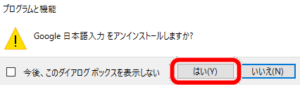
再起動を求められるので「はい」で再起動してください。
Google日本語入力のインストール
インストールは以下のURLからできます。

画面が表示されたら「WINDOWS版をダウンロード」をクリックしてください。
「Googleポリシーと規約」表示されるので「同意してインストール」をクリックします。
※「オプション: 使用状況データと障害レポートを Google に自動送信して Google 日本語入力の機能向上に役立てる。」のチェックは付けても付けなくてもOK!
画面が表示されて、ファイル(GoogleJapaneseInputSetup.exe)がダウンロードされます。ダブルクリックで起動させます。
インストール中の画面はこんな感じ。
設定画面が表示されたら「OK」ボタンをクリックします。
Windows10の場合は「新しいキーボードをインストールしてます。操作を選ぶにはタップしてください」と表示されます。(しばらくすると消えます)
消えた場合は、「コントロールパネル」を表示します。
スタートボタンを右クリックして「コントロールパネル」-「言語」-「詳細設定」の順にクリックします。
「既定の入力方式の上書き」で「日本語-Goolge日本語入力」を選択します。
設定できたら「保存」ボタンをクリックしてください。
今の状態だと、まだMS-IMEが標準になってると思うので、タスクトレイにあるMS-IMEをクリックして「Google日本語入力」に変更します。
見慣れた「
」のマークになればOk!
長い道のりでした、お疲れ様でした!
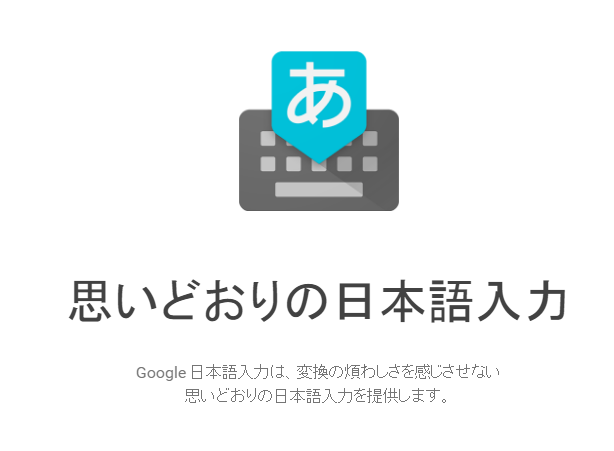
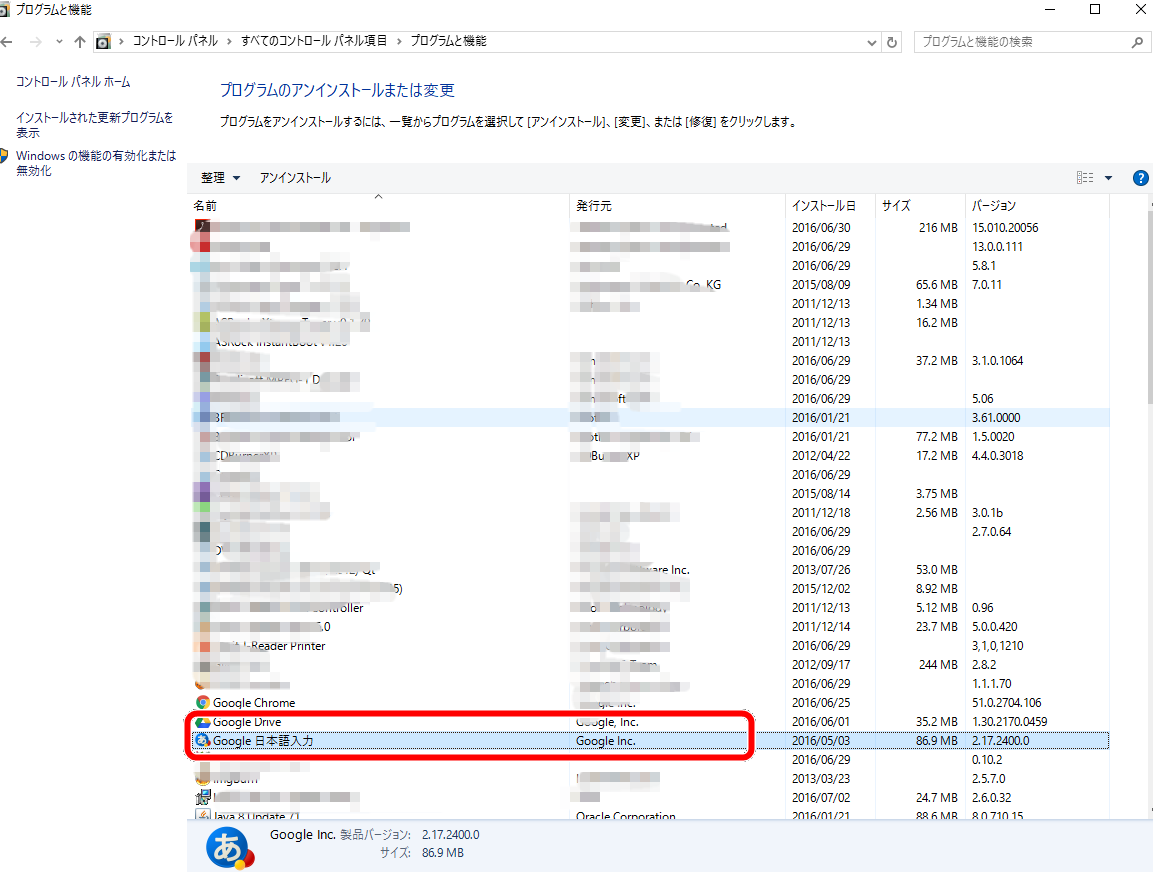
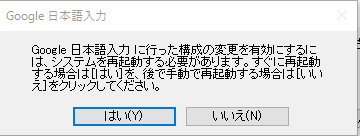

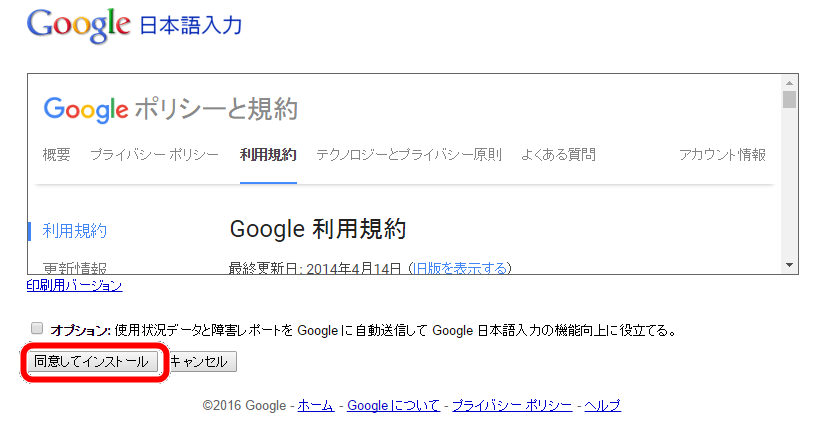
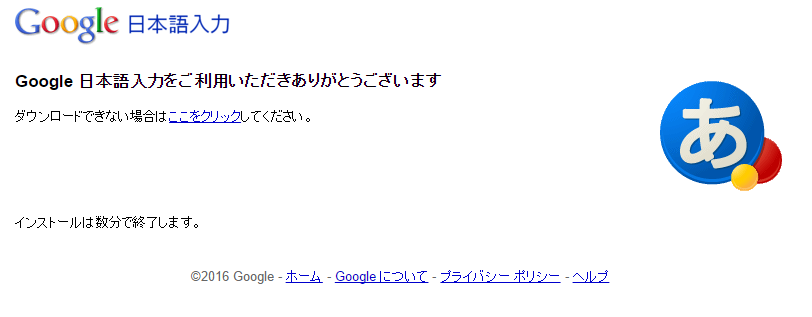
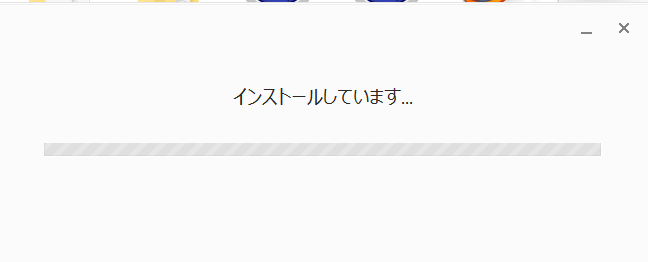


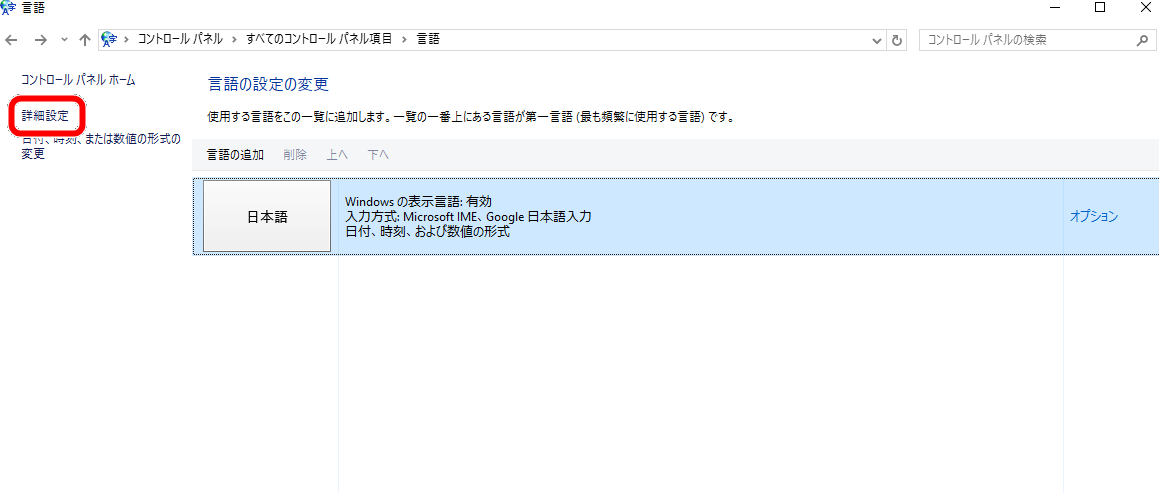
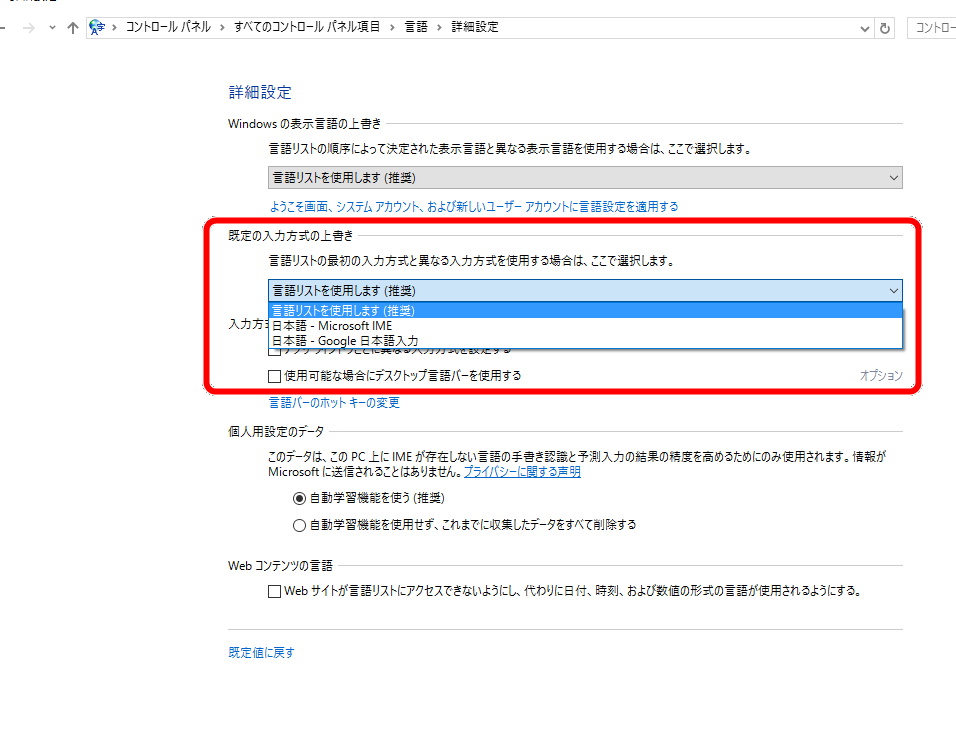
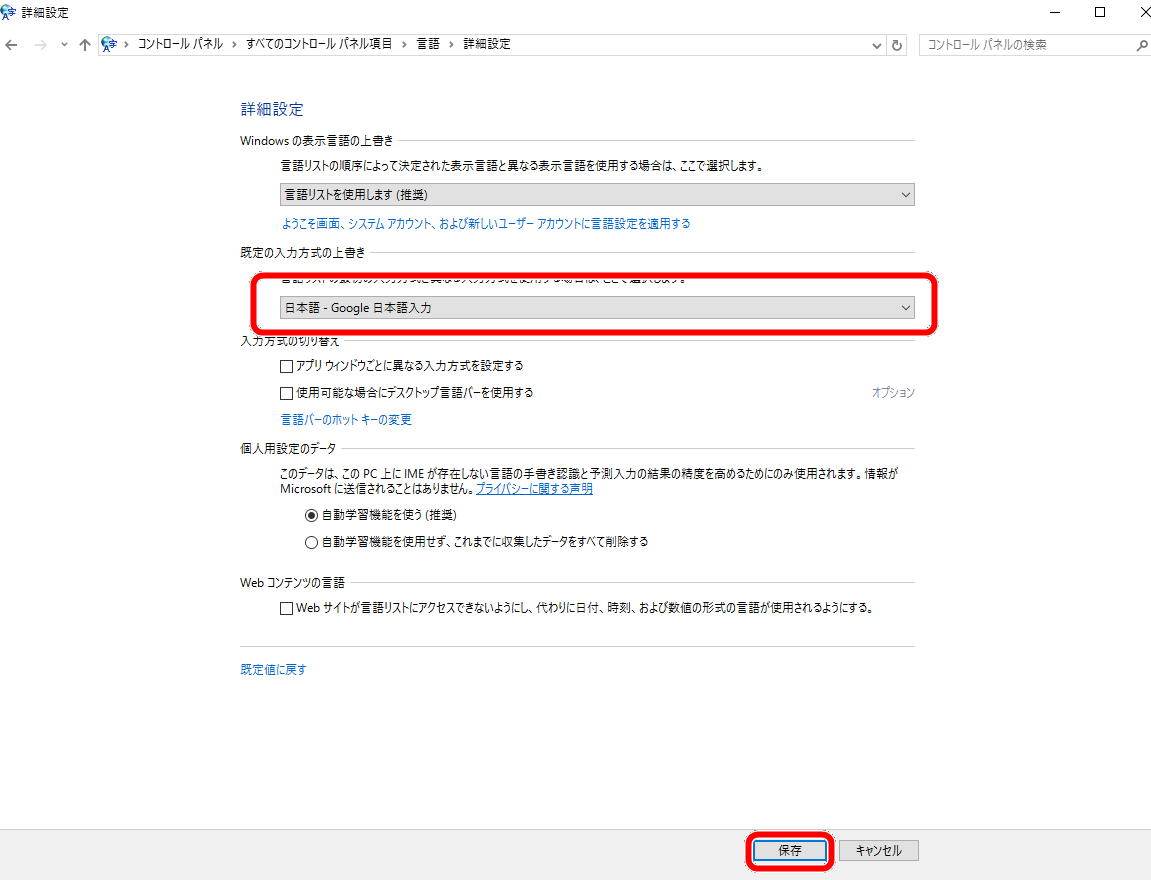
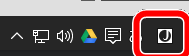
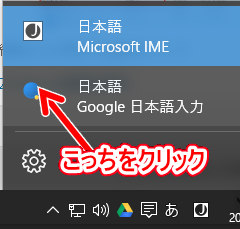

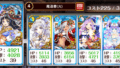
コメント